Примечание
Для доступа к этой странице требуется авторизация. Вы можете попробовать войти или изменить каталоги.
Для доступа к этой странице требуется авторизация. Вы можете попробовать изменить каталоги.
Эта статья относится к Microsoft 365 корпоративный и Office 365 корпоративный.
Microsoft 365 использует клиент Microsoft Entra для хранения удостоверений и управления ими для проверки подлинности и разрешений на доступ к облачным ресурсам.
Если у вас есть локальный домен доменных служб Active Directory (AD DS) или лес, вы можете синхронизировать учетные записи пользователей, группы и контакты AD DS с клиентом Microsoft Entra подписки Microsoft 365. Это гибридное удостоверение для Microsoft 365. Ниже перечислены его компоненты.
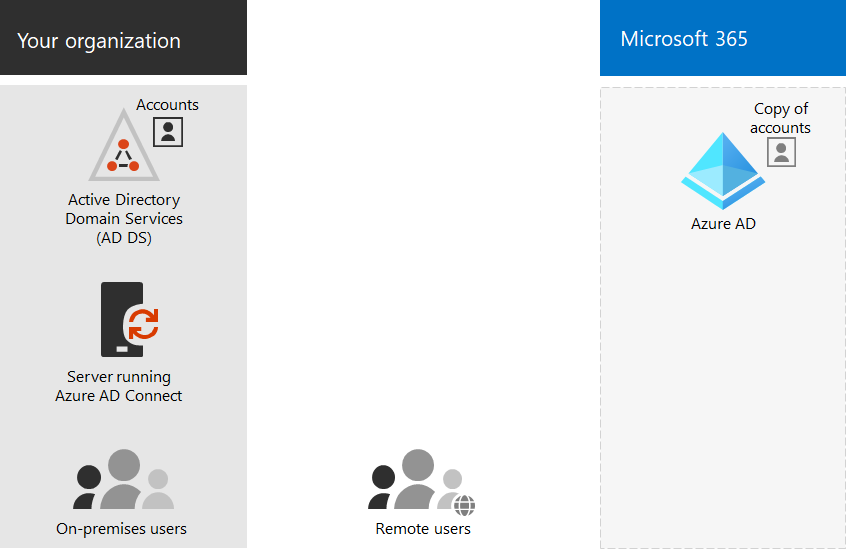
Microsoft Entra Connect работает на локальном сервере и синхронизирует AD DS с клиентом Microsoft Entra. Одновременно с синхронизацией каталогов вы можете также задать приведенные ниже параметры проверки подлинности.
Синхронизация хэша паролей (PHS)
Microsoft Entra ID выполняет проверку подлинности самостоятельно.
Сквозная проверка подлинности (PTA)
Microsoft Entra ID имеет AD DS выполняют проверку подлинности.
Федеративная проверка подлинности
Идентификатор Microsoft Entra ссылается на клиентский компьютер, запрашивающий проверку подлинности, другому поставщику удостоверений.
Дополнительные сведения см. в статье Гибридные удостоверения.
1. Ознакомьтесь с предварительными условиями для Microsoft Entra Connect
Вы получаете бесплатную подписку Microsoft Entra вместе с подпиской На Microsoft 365. При настройке синхронизации каталогов вы установите Microsoft Entra Connect на одном из локальных серверов.
Для Microsoft 365 вам потребуется:
- Проверка локального домена. Мастер Microsoft Entra Connect поможет вам выполнить эту работу.
- Получите имена пользователей и пароли для учетных записей администраторов клиента Microsoft 365 и AD DS.
Для локального сервера, на котором устанавливается Microsoft Entra Connect, вам потребуется:
| Серверная ОС | Другое ПО |
|---|---|
| Windows Server 2012 R2 и более поздних версий | - PowerShell устанавливается по умолчанию; никаких действий не требуется. - Net 4.5.1 и более поздние выпуски можно получить через Центр обновления Windows. Убедитесь, что установлены последние обновления для Windows Server на панели управления. |
| Windows Server 2008 R2 с пакетом обновления 1 (SP1)** или Windows Server 2012 | - Последняя версия PowerShell доступна в составе платформы Windows Management Framework 4.0. Найти ее можно в Центре загрузки Майкрософт. — Выпуски .NET 4.5.1 и более поздних версий доступны в Центре загрузки Майкрософт. |
| Windows Server 2008 | Последняя поддерживаемая версия PowerShell доступна в составе платформы Windows Management Framework 3.0, которую можно найти в Центре загрузки Майкрософт. — Выпуски .NET 4.5.1 и более поздних версий доступны в Центре загрузки Майкрософт. |
Сведения о требованиях к оборудованию, программному обеспечению, учетным записям и разрешениям, требованиях к SSL-сертификатам и ограничениях объектов для Microsoft Entra Connect см. в разделе Предварительные требования для Microsoft Entra Connect .
Вы также можете просмотреть журнал выпусков версий Microsoft Entra Connect, чтобы узнать, что входит и исправлено в каждом выпуске.
2. Установка Microsoft Entra Connect и настройка синхронизации каталогов
Перед началом вам необходимо иметь
- Имя пользователя и пароль учетной записи Microsoft 365 с включенной ролью администратора гибридных удостоверений.
- Имя пользователя и пароль администратора доменных служб Active Directory
- Метод проверки подлинности (синхронизация хэша паролей, сквозная или федеративная)
- Хотите ли вы использовать простой единый вход (SSO) Microsoft Entra
Выполните следующие действия:
- Войдите в Центр администрирования Microsoft 365 (https://admin.microsoft.com) и выберите Пользователи>Активные пользователи на панели навигации слева.
- На странице Активные пользователи выберите Дополнительно (три точки) >Синхронизация каталогов.
- На странице подготовки Microsoft Entra выберите ссылку Перейти в центр загрузки, чтобы получить средство Microsoft Entra Connect для начала работы.
- Выполните действия, описанные в статье Стратегия установки Microsoft Entra Connect и Microsoft Entra Connect Health.
3. Завершение настройки доменов
Чтобы завершить настройку доменов, выполните действия, описанные в статье Создание записей DNS для Microsoft 365 при управлении записями DNS .